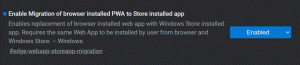Hur man omordnar mappar i ett bibliotek i Windows 10

Bibliotek-funktionen introducerades i Windows 7 som en del av den uppdaterade Explorer-applikationen. Det låter dig konsolidera flera mappar under ett enda bibliotek så att innehåll på olika platser kan samlas i en enda mappliknande vy. Som standard är bibliotek inaktiverade i Windows 10 men du kan aktivera dem. Windows 10 visar mappar i ett bibliotek i den ordning som du lade till dessa mappar. Du kanske är intresserad av att omorganisera dem och ändra deras visningsordning. Här är hur.
För att aktivera bibliotek i Windows 10 File Explorer, se följande artikel: Aktivera bibliotek i File Explorer-navigeringsrutan i Windows 10. Kolla också in hur man flyttar bibliotek över den här datorn i Windows 10.
- Öppna File Explorer och klicka på Bibliotek i navigeringsfönstret till vänster. Detta kommer att öppna biblioteken. Du kan också öppna dem direkt med ett speciellt skalkommando. Tryck Vinna + R kortkommandon tillsammans på tangentbordet och skriv följande i rutan Kör:
skal: Bibliotek
Tips: se listan över skalkommandon i Windows 10.
- Välj ett bibliotek, högerklicka på det och välj "Egenskaper" från snabbmenyn.
- Du kommer att se mapparna listade i den ordning som de ingår i det aktuella biblioteket.
- Nu kan du helt enkelt omordna dem genom att dra och släppa! Dra mapparna uppåt eller nedåt för att ställa in önskad ordning och du är klar.
Innan: